

By Vernon Roderick, Son Güncelleme: 6/12/2023
ile sorun mu yaşıyorsun iPhone takvimi senkronize edilmiyor konu? Evet diyorsanız doğru yerdesiniz, devam edin ve düzeltmenin en iyi ve kolay yolunu bulabilirsiniz.
Günümüzde çoğu insan her zaman saat başındadır. İnsanlar giderek daha yoğun hale geliyor ve neredeyse zamanlarının çoğunu ofislerinde/işlerinde geçiriyorlar. Günler geçtikçe, herkes kendi programını tüm güne uyacak şekilde sıralamak ve düzeltmek zorundadır. İşte bu noktada, bir kişinin günlük aktivitelerinde kendisine yardımcı olması için bir hatırlatıcıya ve bir takvime ihtiyacı vardır.
iOS cihazları için yıllarca yazılım yazdıktan sonra, iOS kullanıcıları için herhangi bir veri kaybını önlemek için harika bir araç geliştirdik.
İşte size bir ipucu: İndir FoneDog iOS Veri Yedekleme ve Geri Yükleme takviminizi yedeklemek ve veri kaybını önlemek için. Sadece takvimin senkronize edilmemesi sorununu düzeltmek istiyorsanız, aşağıda sizin için bazı harika fikirlerimiz ve çözümlerimiz var.
iOS Veri Yedekleme ve Geri Yükleme Tüm iOS cihazını bilgisayarınıza yedeklemek için tek bir tıklama. Yedeklemeden bir cihaza herhangi bir öğeyi önizlemeye ve geri yüklemeye izin verin. Yedeklemekten istediğinizi bilgisayarınıza aktarın. Geri yükleme sırasında cihazlarda veri kaybı olmaz. iPhone Geri Yükleme Verilerinizin Üzerine Yazmayacak Bedava indir Bedava indir
Bölüm 1. Takvimin ÖnemiBölüm 2. iPhone Takviminin Senkronize Edilmemesi Sorununu Düzeltmek İçin Genel YöntemlerBölüm 3. iPhone Takvimini Yedeklemenin Kolay ve En İyi Yolu Senkronize Etmekten KaçınınBölüm 4. SonuçVideo Rehberi: iPhone Takviminin Senkronize Edilmemesi Sorunu Nasıl Çözülür
Takvim nedir?
Programınızı takviminize eklemeye karar verdiğinizde, bunu yapmanın en kolay ve en uygun yolu, onu telefonunuzdaki takvime kaydetmektir. Bu şekilde, programınıza sorunsuz bir şekilde erişebilecek ve bakabileceksiniz.
Ve akıllı telefonların taşınması da kolaydır, bir masaüstü/dizüstü takvimine ayarlamanızın aksine, bilgisayarınızı her zaman yanınızda getirmeniz gerekir - bu oldukça ağırdır. Bir iPhone kullanıyorsanız, takviminizi Outlook ve daha pek çok uygulamayla senkronize edebileceğiniz için bu çok daha kullanışlıdır.
Ancak, bazen akıllı telefonlar harekete geçiyor. Apple'ın iPhone cihazlarında bile bazen telefondaki bazı uygulamaların işlevlerini değiştiren beklenmedik hatalar var. Programınızı not almak için bir iPhone kullanıyorsanız ve iPhone takvimi senkronize edilmiyor, o zaman doğru sayfadasınız.
Bu sorunu nasıl çözebileceğinize ilişkin adımı size anlatacağız ve bu gönderi ayrıca acil durumlarda takvim verilerinizi yedeklemek için kullanabileceğiniz bir araç önerecektir.
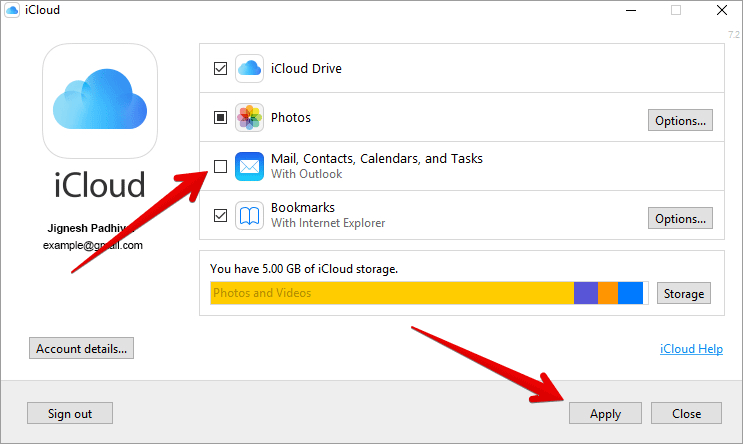
İPhone takvimini senkronize etme sorunu nasıl düzeltilir?
Yapmak istediğiniz en temel ve standart prosedür, iPhone'un takvim ayarlarını varsayılan ayarlarına sıfırlamaktır. Bazen, bazı durumlarda takvimdeki bir ayarı değiştirmek sorunlara neden olabilir. Bu yaygın sorunlardan biri, girdiğiniz tüm olayları senkronize edememeye başlamasıdır.
için iPhone takviminin senkronize edilmemesini düzeltin sorun, iPhone cihazınızda Ayar'ı açın. Ardından, basın Takvim > Senkronize et. kontrol ettiğinizden emin olun. Tüm Etkinlikler seçeneği, her takvim etkinliğinin senkronize edilmesini sağlar. Sabırla işlemin bitmesini bekleyin ve şimdi takviminiz senkronize edildi.
Not: Apple'ın iCloud'unda, etkinliklerin ne zaman güncelleneceği konusunda kendi zaman çizelgesi vardır. Temel olarak, bildirimleri ne zaman alacağınıza ilişkin iCloud'unuzun zaman çizelgesine bağlıdır.
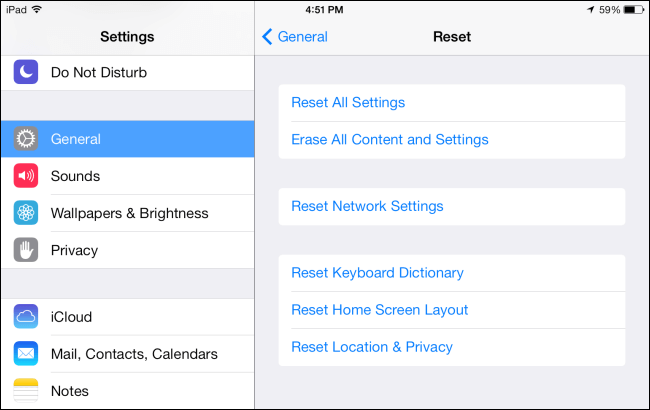
iCloud Calendar gibi uygulamaların bazen kapanması/gecikmesi, uygulamada bazı arızalara neden olması kaçınılmazdır. Bu nedenle geciktiğini veya yavaşladığını düşündüğünüz uygulamaları yenilemeniz önemlidir.
Aşağıdaki kılavuzu izleyerek iCloud Takvim Ayarlarınızı yenileyin.

İnsanlar bilmek ister iPhone'da Güvenli ve Kolayca Yer Açmanın Bir Yöntemi Bu, bir dahaki sefere bu kılavuz ve bu öğretici gibi bir dahaki sefere yedeklemek için iPhone'da yer açmamız için iyi bir yardımcıdır. İPad'inizi iCloud'a Nasıl Yedeklersiniz? Sadece yukarıdaki öğreticiyi takip edin, iPad'in yedeklenmesiyle ilgili tüm güçlükler ortadan kalktı.
Çevrimiçi depolama, takvim kurulumları ve posta hesapları gibi hizmetler söz konusu olduğunda Google'ın sunabileceği çok şey vardır. Takviminizi iPhone cihazınızla senkronize etmek için Gmail hesabı kullanıyorsanız ve sorun yaşıyorsa, aşağıda sizin için sunduğumuz adımları okuyun ve uygulayın.
Artık yukarıdaki prosedürde sağladığınız Gmail hesabını kullanarak takvim programlarınızı ve etkinliklerinizi senkronize edebilirsiniz.
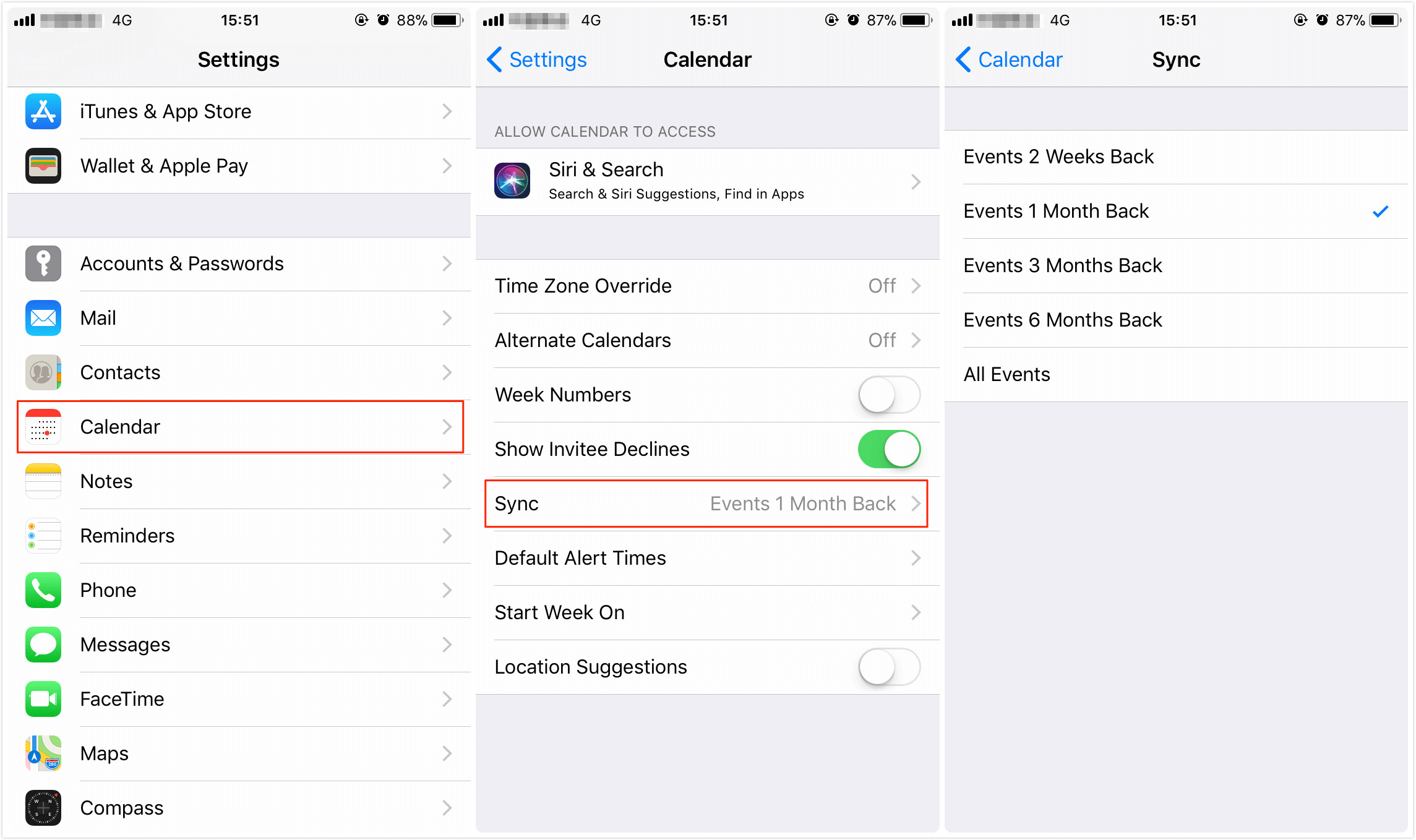
En iyi kısım?
Fonedog Toolkit Kullanarak Takvim Etkinlikleri Nasıl Yedeklenir –FoneDog Toolkit – iOS Veri Yedekleme ve Geri Yükleme.
Ayrıca sağlar Ücretsiz deneme iPhone ve iTunes/iCloud yedeklemelerindeki verileri önizlemek için hem Windows hem de Mac kullanıcıları için sürüm. Şimdi bir şans ver!
Aracı indirin, yükleyin ve bilgisayarınızda başlatın. iPhone cihazınızı aynı bilgisayara bağlayın.

İstediğiniz yedekleme modunu seçerek verilerinizi yedekleyin – Standart Yedekleme ve Şifreli Yedekleme. Genellikle gizli olan takvim aktivitelerinizi yedekleyeceğiniz için Şifreli Yedekleme yöntemini kullanmanızı şiddetle tavsiye ederiz.
Yedekleme yöntemini seçtikten sonra, programın iPhone'unuzun dosyalarını taraması gerekecektir. Programın arayüzünden Başlat düğmesine basarak taramaya başlayın.

Tarama bittiğinde, program tarafından taranan dosyaların önizlemesini görebileceksiniz. Arayüzde her dosya türü kategoriye göre ayrılmıştır.
Ve takvim aktivitelerinizi yedekleyeceğimiz için, bu işlem için Notlar ve Diğerleri altına gidin, altında bir Takvim seçeneği bulacaksınız. Ona dokunun, ardından Kurtar düğmesine basarak verileri yedeklemeye başlayın.

Takvim etkinlikleriniz artık bilgisayarınızda güvenli bir şekilde yedekleniyor. Kullanımı çok kolay olduğu için bu cihazı her zaman kayıp dosyaların yedeklenmesinde ve alınmasında öneririz.
Bu makaleye atıfta bulunarak, FoneDog - iOS Veri Yedekleme ve Geri Yükleme, takvimleri, kişileri veya medya dosyalarını kaydetmeniz gerekip gerekmediğine bakılmaksızın iDevice kullanıcıları için eksiksiz bir yardımcıdır. iPhone takvimini senkronize etmeyen sorunu onarın, sizi tatmin edebilir.
FoneDog aracını kullanarak birkaç dakika içinde iPhone'dan bilgisayara çeşitli veri türlerini yedekleyebilirsiniz. İPhone cihazları için gerekli olan tüm yardımcı olacak çok sayıda daha ilginç özelliklere sahiptir.
Peki, iPhone Calendar'ın senkronize edilmemesi sorunuyla karşılaşırsanız, aşağıdaki videoyu tıklayıp izleyebilirsiniz, bu video kılavuzu size bu sorunu çözmek için ayrıntılı bir video eğitimi sunar.
Hinterlassen Sie einen Kommentar
Yorumlamak

OogieM2019-05-16 13:28:16
How about when USB sync stops working? I do not use iCloud so this won't work for me.
Android Veri Yedekleme ve Geri Yükleme
FoneDog Android Veri Yedekleme ve Restoration - Android aygıtlarından verileri yedekle ve seçimli olarak mobil aygıtlara yedekleme verileri geri verin.
Ücretsiz deneme Ücretsiz denemePopüler makaleler
/
BİLGİLENDİRİCİLANGWEILIG
/
basitKOMPLİZİERT
Vielen Dank! Merhaba, Sie die Wahl:
Excellent
Değerlendirme: 4.5 / 5 (dayalı 75 yorumlar)